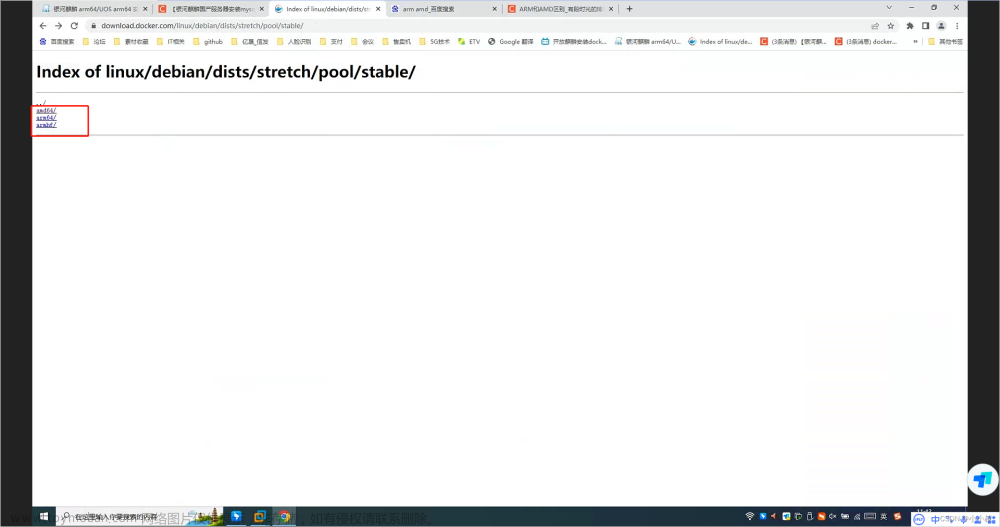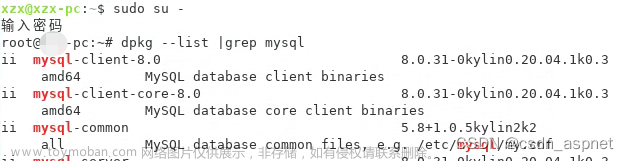0.安装前的准备工作
检查是否已经安装mysql
rpm -qa | grep mysql
有的话,将查询出来的卸载掉,rpm -e –nodeps xxxxxxxx
查询残余文件夹: whereis mysql
检查MySQL用户组以及用户是否存在,若没有则创建
[root@localhost ~]# cat /etc/group | grep mysql
[root@localhost ~]# cat /etc/passwd |grep mysql
[root@localhost ~]# groupadd mysql
[root@localhost ~]# useradd -r -g mysql mysql
1.先uname -a查看系统版本,根据版本去mysql官网下载相应的tar包,
这里下载的是mysql-8.0.31-linux-glibc2.17-aarch64.tar.gz

2.将软件包上传到/usr/local/目录下,并且解压。

3.解压后的名称较长,重命名为短的目录名mysql

4.在目录下/usr/local/mysql/创建data目录
[root@localhost ~]# mkdir /usr/local/mysql/data

文章来源地址https://www.toymoban.com/news/detail-466046.html
5.更改MySQL目录下所有的目录文件夹所属组和用户以及权限
[root@localhost ~]# chown -R mysql:mysql /usr/local/mysql
[root@localhost ~]# chmod -R 755 /usr/local/mysql
6.在/etc/目录下,创建一个my.cnf文件,编辑内容如下:


注意socket的值必须前后一致
否则会报错:Can’t connect to local MySQL server through socket的解决方法
7.编译安装并初始化MySQL数据库,并记录初始化后末尾输出的初始化密码
cd /usr/local/mysql/bin
./mysqld --user=mysql --datadir=/usr/local/mysql/data --basedir=/usr/local/mysql --initialize

8.添加开机自启并开启服务
[root@localhost bin]# cp -rf /usr/local/mysql/support-files/mysql.server /etc/init.d/mysqld
[root@localhost bin]# chmod +x /etc/init.d/mysqld
[root@localhost bin]# /usr/lib/systemd/systemd-sysv-install enable mysqld
9.添加环境变量 vim /etc/profile

文章来源:https://www.toymoban.com/news/detail-466046.html
10.使环境变量生效
[root@localhost bin]# source /etc/profile
11.开启MySQL服务
[root@localhost bin]# systemctl start mysqld
或者
sudo service mysqld start 启动
sudo service mysqld restart 重启
sudo service mysqld stop 停止

12.查询服务状态
[root@localhost bin]# systemctl status mysqld
13.使用默认密码登录数据库
[root@localhost bin]# mysql -u root -p
14.修改密码

到了这里,关于银河麒麟kylin_V10系统安装mysql-8.0.31的文章就介绍完了。如果您还想了解更多内容,请在右上角搜索TOY模板网以前的文章或继续浏览下面的相关文章,希望大家以后多多支持TOY模板网!